使用耳机时的自然 3D音效
#概述
- 在 在CRI Atom Craft设置为“3D音效”的模式 的情况下,仅左右Pan,并且不考虑耳间时间差和声音衍射。
这是因为,前提是玩家通过扬声器听到声音。
因此,游戏玩家通过耳机或入耳式耳机聆听声音时,声音会有些不自然。
(例如,如果从玩家的角度看声源位于正左侧,则声音会到达左耳,但根本不会到达右耳。这是现实世界中永远不会发生的现象。)
- 因此,我们将介绍一种在使用耳机时实现自然3D音效的方法。
这可以通过使用称为“耳机虚拟环绕声”的效果来实现。
什么是“耳机虚拟环绕声”?
- 这是一种效果。
- 考虑了左右耳的声压差
- 考虑了声音到达左耳和右耳所需的时间差
- 考虑到听到声音绕头部绕行的现象。
- 不考虑耳垂引起的声音变化
- 游戏玩家可以感知声音从水平方向(左、前、右、后等)传来
- 游戏玩家无法感知声音是从哪个方向垂直传来的(向上、向下等)
- 注意
- 以上介绍了作为实现自然3D音效的手段。但实际上此为在耳机环境中以伪方式再现环绕声(5.1ch,7.1ch)的效果,并非严格实现在现实世界中聆听声音的方法。
工作流程
- 打开CRI Atom Craft。
- (1) 打开DSP总线设置画面
(2) 创建新总线"Real3D"
(3) 添加头戴式耳机虚拟环绕声的效果
(4) 将发送目标设置为MasterOut
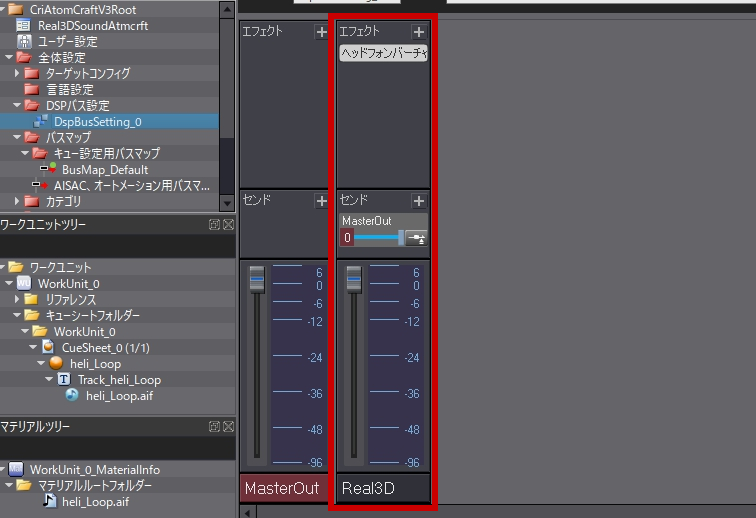
- (5) 打开使用Cue设置的总线映射画面
(6) 在总线发送列表中添加"Real3D"
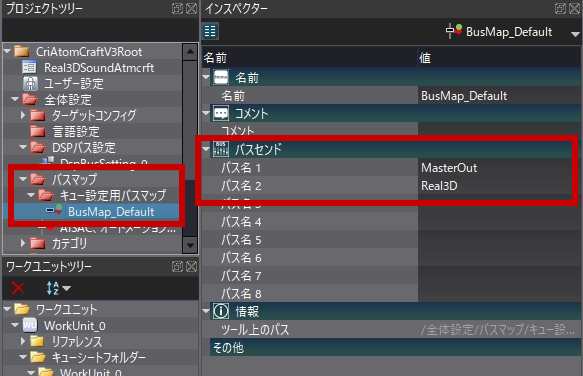
- (7) 创建Cue
(8) 选择波形并将其设置为3D定位
(9) 打开总线发送画面,然后在总线映射选中"Real3D"。 请不要选中MasterOut
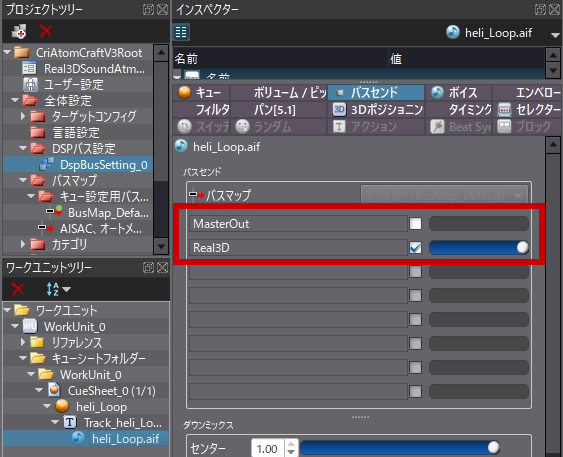
- 播放Cue时,将听到自然的3D音效。
课题
- 使用耳机听上述Cue可以听到自然的3D音效,但是如果使用扬声器听,则可能会感到很不自然。
原因是因为发生了以下现象。
(1) 从扬声器输出带有HRTF的声音
(2) 游戏玩家自己的头部和耳朵的HRTF进一步应用于声音上
(3) 声音到达鼓膜
- 因此,建议根据游戏玩家的观看环境对HRTF的ON/OFF进行切换。
- 头戴式耳机/半入耳式耳机 ... 打开HRTF时听起来更自然
- 扬声器 ... 关闭HRTF时听起来更自然
- 您可以使用"Set Effect Bypass"节点/函数来更改HRTF的ON/OFF。

- 这次的"Bus Name"指定了"Real3D"。但是如果在Atom Craft设置了其他名称,请指定与其相同的字符串。
需要为"Effect Name"指定"CRIWARE/HeadphoneVirtualSurround"。
通过选中"Bypasses",将不会应用HRTF。
在这种情况下,听起来和普通的3D定位相同。
相反,如果要应用HRTF,请在取消选中 "Bypasses"后执行此节点。
Q&A
Q. "Set Effect Bypass"会影响已经播放的声音吗?
- A. 是的,它将受到影响
Q. 如何检测游戏玩家是否正在听扬声器?
- A. CRI不提供这种功能。
请检查开源库或消费者游戏机的库是否提供API。
或者,请考虑让游戏玩家自己在游戏配置画面上自行设置。
- Next:记录和重放总线输出/输出